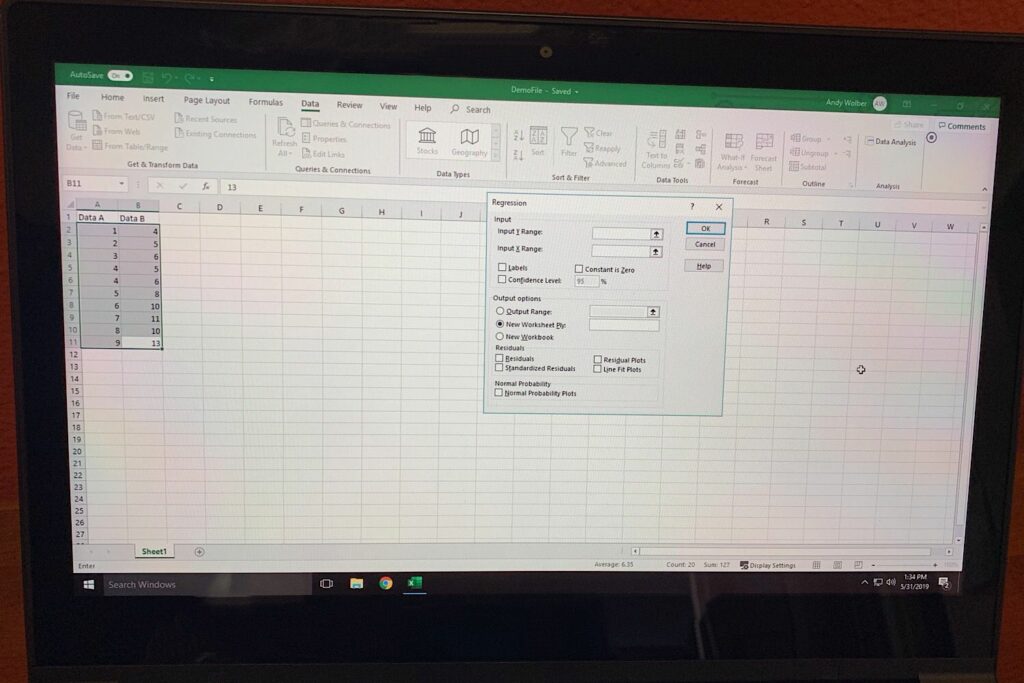Comment calculer la variance dans Excel
ce qu’il faut savoir
- Calculer la variance : type =VAR.S( Dans la cellule où vous souhaitez que la différence apparaisse, saisissez la plage de cellules que vous souhaitez inclure.taper ).
- Analyse de régression informatique : installez le plug-in Analysis TakePack.aller à Les données onglet et sélectionnez l’analyse des données > revenir > D’ACCORD.
- Entrez une plage de cellules avec une variable Y Entrez la plage Y placer.La plage de cellules dans laquelle entrer la variable X Entrez la plage XSélectionnez l’emplacement de sortie.
Cet article explique comment calculer la variance et exécuter une analyse de régression dans Excel pour Windows et Mac. Il comprend des informations sur l’exécution d’analyses de régression dans Excel Online. Ces fonctions d’écart sont disponibles pour Excel 2019, Excel 2016 et Excel 2010 sur Windows ; Excel 2016 et Excel 2011 sur macOS ; Microsoft Excel sur Android et iOS et Microsoft 365.
Calculer la variance de l’échantillon ou de la population
Excel fournit des fonctions pour calculer la variance et prend en charge les compléments qui permettent l’analyse de régression.
La variance exprime à quel point un ensemble de nombres s’écarte de la moyenne des nombres. Lors de la comparaison des calculs de variance, plus la variance est élevée, plus la distribution des nombres dans l’ensemble de données est large. Par exemple, une variance de 0 signifie que tous les nombres du jeu de données sélectionné sont identiques. (L’écart type est la racine carrée de la variance et mesure également la répartition d’un ensemble de données.) Vous pouvez exécuter la variance sur n’importe quel ensemble de nombres dans Excel.
-
Dans la cellule où vous voulez calculer la variance, tapez : =VAR.S(
La fonction VAR.S suppose que l’ensemble de données est un échantillon, et non la population entière.
-
Entrez ensuite la plage de cellules à inclure, telle que B2:B11. (Si vous préférez, vous pouvez cliquer ou appuyer pour sélectionner une plage de cellules.)
-
Saisissez ensuite : )
Le résultat s’affiche dans la cellule. L’équation devrait ressembler à : =VAR.S($B$2:$B$11)
Vous pouvez également utiliser la fonction VAR.P si vous êtes sûr de travailler avec l’ensemble de données complet de la population. Cela ressemble à : =VAR.P($B$2:$B$11)
Exécuter une analyse de régression dans Excel sous Windows ou macOS
L’analyse de régression peut vous aider à comprendre la relation entre les variables. Il fournit une analyse pour déterminer mathématiquement si et comment une variable affecte une autre de manière statistiquement significative. Pour exécuter une régression dans Excel, vous avez besoin de deux ensembles de nombres, un pour la variable Y et un pour la variable X. Dans la plupart des cas, ces nombres sont inscrits dans deux colonnes adjacentes.
Pour exécuter des régressions sur des systèmes Windows ou macOS, vous devez installer le complément Analysis ToolPak pour Excel. ToolPak fonctionne avec Excel 2007 ou version ultérieure sur les systèmes Windows et Excel 2016 ou version ultérieure sur les systèmes macOS.
Dans la dernière version de Microsoft Excel sous Windows, tapez se joindre à dans la zone de recherche d’Excel, puis appuyez sur EntrerSélectionnez ensuite le résultat avec la roue dentée à gauche du mot se joindre à Afficher. (Pour les autres versions d’Excel sous Windows, sélectionnez Fichier > Options > Compléments.et puis dans faire en sorte boîte, sélectionnez Complément Excel et aller.) Ensuite, cochez la case à côté de Boîte à outils d’analysepuis sélectionnez D’ACCORD.
Sur la version macOS d’Excel, sélectionnez Outils > Compléments Excel. puis cochez la case à côté de Boîte à outils d’analyseet sélectionnez D’ACCORD.
Pour d’autres méthodes d’installation d’Analysis ToolPak, suivez la page d’aide de Microsoft Loading Analysis ToolPak in Excel. Une fois installée, la boîte à outils vous donne accès à des outils d’analyse de données.
-
choisir Les données puis recherchez Zone d’analyse et sélectionnez l’analyse des données.
-
choisir revenir dans la liste, puis sélectionnez D’ACCORD.
-
à l’intérieur Entrez la plage Y , entrez (ou sélectionnez) la plage de cellules contenant la variable Y. Par exemple, cela pourrait être $B$2:$B$10.
-
à l’intérieur Entrez la plage X , saisissez (ou sélectionnez) une plage de cellules contenant la variable X. Par exemple, cela pourrait être $A$2:$A$10.
-
Sinon, cochez la case Étiquette Ou apportez tout autre ajustement souhaité aux options de calcul de régression affichées.
-
Dans la section Options de sortie, sélectionnez l’emplacement de sortie.Dans la plupart des cas, vous choisirez nouveau calque de feuille: bouton, tout en laissant la case vide.
-
choisir D’ACCORD.
Les résultats de la régression sont affichés dans une nouvelle feuille de calcul.
Exécuter une analyse de régression dans Excel Online
Dans les navigateurs, y compris Safari sur iPad, vous pouvez effectuer une régression linéaire en ligne dans Excel à l’aide d’un plug-in.
-
Utilisez Excel Online pour ouvrir une feuille de calcul Excel contenant des données dans votre navigateur.
-
choisir insérer > Compléments Office.
-
Dans le champ de recherche qui s’affiche, tapez « Boîte à outils d’analyse XLMiner” et appuyez sur Entrée.
-
choisir Ajouter à Sur la boîte à outils d’analyse XLMiner Ajoute plusieurs outils de données potentiels sur le côté droit de l’écran.
-
choisir Régression linéaire Dans la boîte à outils d’analyse XLMiner menu.
-
à l’intérieur Entrez la plage Y , entrez (ou sélectionnez) la plage de cellules contenant la variable Y. Par exemple, cela pourrait être B2:B11.
-
à l’intérieur Entrez la plage X , entrez (ou sélectionnez) une plage de cellules contenant la variable X. Par exemple, cela pourrait être A2:A11.
-
Si vous le souhaitez, sélectionnez la zone d’étiquette ou apportez tout autre ajustement souhaité aux options de calcul de régression affichées.
-
pour plage de sortie, sélectionnez un emplacement de cellule suffisamment éloigné de la droite ou du bas de la feuille de calcul pour vous assurer qu’il se trouve en dehors de la plage des autres données du document Excel. Par exemple, si toutes vos données se trouvent dans les colonnes A à C, vous pouvez saisir F2 dans la zone Plage de sortie.
-
choisir D’ACCORD.
Les résultats de la régression sont affichés dans votre feuille de calcul Excel, en commençant par la cellule que vous avez sélectionnée.
Merci de nous en informer!
Dites-nous pourquoi !
D’autres détails ne sont pas assez difficiles à comprendre